Kun olet suorita Android-sovellus PC:llä, se lisää suorituskykyä ja prosessointitehoa, mikä avaa mahdollisuuksien maailman. Kuvittele nauttivasi suosikkipelistäsi suuremmalla näytöllä samalla kun olet tuottava mukavasti tietokoneen ääressä. No, tämä tuli mahdolliseksi vain Android-emulaattorien ja näytön peilauksen vuoksi. Emulaattoreiden avulla voit kopioida pelin tietokoneellasi aivan kuin pelaisit kämmenlaitteellasi.
Samaan aikaan näytön peilaus jäljittelee kaikkia matkapuhelimesi näytöllä olevia toimintoja yhdistettyyn laitteeseen. Oletko kiinnostunut laajentamaan mahdollisuutta saada parempi käyttäjäkokemus? Olitpa pelaaja, sisällöntuottaja tai joku, joka pitää suurella näytöllä pelaamisesta, tämä artikkeli on sinua varten.
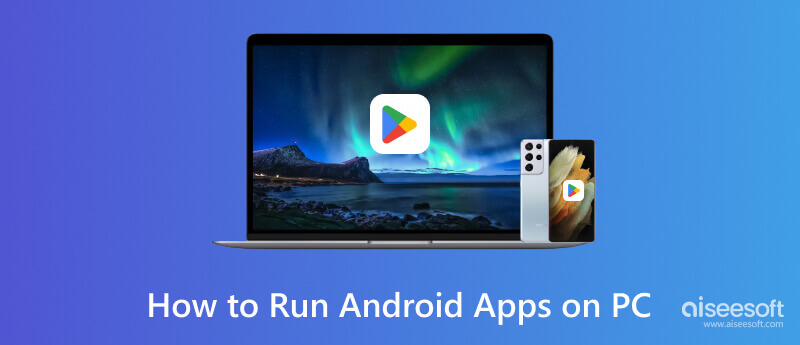
Android-laitteet voivat toimia ja niitä voidaan käyttää tuottavuustarkoituksiin. Mutta se on parempi, kun emuloi tai peilaat Android-sovelluksesi isommalle näytölle, kuten tietokoneelle. Sen lisäksi on paljon mukavampaa työskennellä ympäristössä, jossa voit tehdä monia asioita tai tehdä yhteistyötä tarpeen mukaan.
Aina kun pelaaja pelaa, hän haluaa kokea mukaansatempaavan pelikokemuksen ja ympäristön. Toisin kuin pelaaminen pienellä näytöllä, voit kehittää syvästi läsnäoloa ja osallistumista virtuaalimaailmaan, jos käytät pelejä tietokoneella. Android-sovellusten pelaaminen tietokoneella tekee siitä mukaansatempaavan ja hämärtää luonnollisen ja virtuaalisen maailman erottavan rajan.
Sovellusten testaaminen eri laitteilla, joissa on eri näyttöjä, on erittäin tärkeää, jotta kehittäjä voi havaita, toimiiko sovellus väärin. Tällä tavalla kehittäjät voivat hyödyntää kehityssovellusta ja virheenkorjausominaisuuksia PC-ympäristössä.
Niille, joilla on rajoitettu pääsy mobiililaitteeseen, mutta jotka haluavat käyttää tietokonetta, Android-sovellusten käyttäminen tietokoneessa tekee tämän todennäköiseksi. Se voi olla hyödyllistä opetus- ja apuohjelmille, jotka on suunniteltu tiettyihin tarkoituksiin.
Saumaton vaihtaminen mobiililaitteiden ja työpöytälaitteiden välillä on tärkeä tekniikka, jonka voit tehdä helposti, varsinkin jos haluat käyttää samaa sovellusta, dataa ja jopa viestipalvelua virtaviivaistetuilla tehtävillä.
Aiseesoft puhelimen peili on monipuolinen ohjelmistotyökalu, joka parantaa matkapuhelimesi käyttökokemusta antamalla sinun peilata ja ohjata tietokonettasi. Voit nauttia erilaisista eduista muodostamalla langattoman tai USB-yhteyden puhelimen ja tietokoneen välille. Pelaa videoita ja mobiilipelejä ja esitä esityksiä suuremmalla näytöllä samalla kun hyödynnät näppäimistösi mukavuutta.
Lisäksi voit peilata puhelimesi näytön tietokoneellesi ja olla vuorovaikutuksessa sen kanssa suoraan. Tämä ominaisuus on täydellinen moniajoon, tuottavuustehtäviin, sovellusten testaamiseen ja muuhun. Jos olet kiinnostunut sovelluksen käytöstä, voit nyt noudattaa alla olevia ohjeita ja aloittaa Android-sovelluksen suorittamisen tietokoneellasi.
100 % turvallinen. Ei mainoksia.
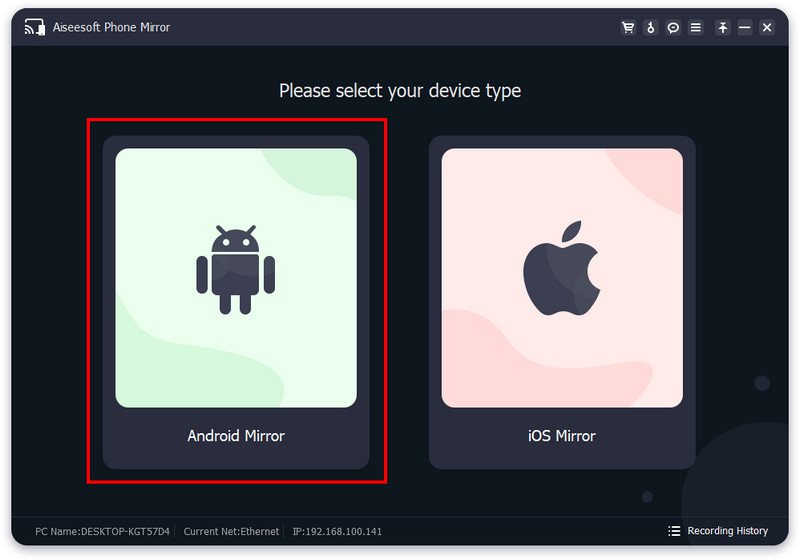
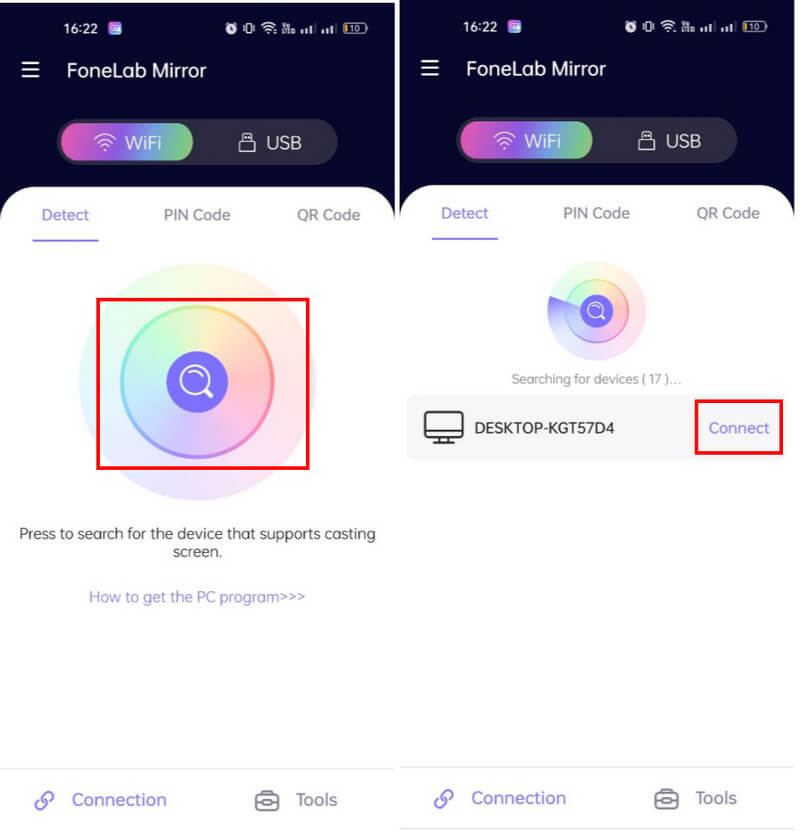
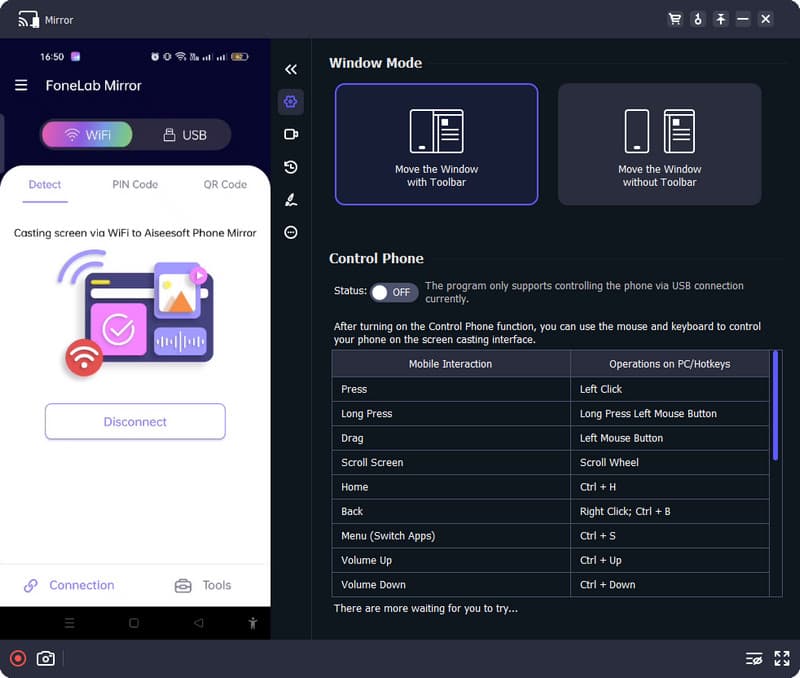
Android-emulaattorit ovat suosittuja ohjelmistoja, jotka voit ladata simuloidaksesi Android-käyttöjärjestelmää tietokoneella helposti. Aina kun haluat käyttää Android-sovelluksia tietokoneella, voit käyttää markkinoilla olevia sovelluksia. Muista, että emulaattorit eivät tue järjestelmääsi, joten on parempi tarkistaa vaatimus nähdäksesi, sopiiko se tietokoneeseen, jolla haluat työskennellä. Lue vaiheet Android-emulaattorien käyttämisestä PC:llä helposti BlueStacksin avulla.
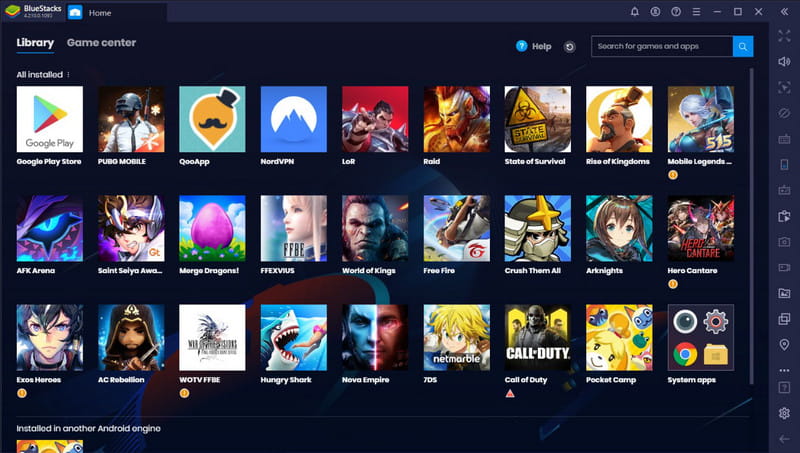
Kromi kaarihitsauskone on Chrome-laajennus, jonka avulla voit ajaa Android-sovelluksia suoraan tietokoneella. Se toimii alustana sellaisten sovellusten testaamiseen, jotka voit asentaa Androidiin käyttämällä Chrome-käyttöjärjestelmää eri alustoilla. Voit jopa ladata APK-tiedostoja ja testata tai suorittaa niitä ikkunatilassa tietokoneella. Jos haluat tietää, kuinka Android-sovelluksia käytetään tietokoneessa Chrome-selaimen kautta, noudata alla olevia ohjeita.
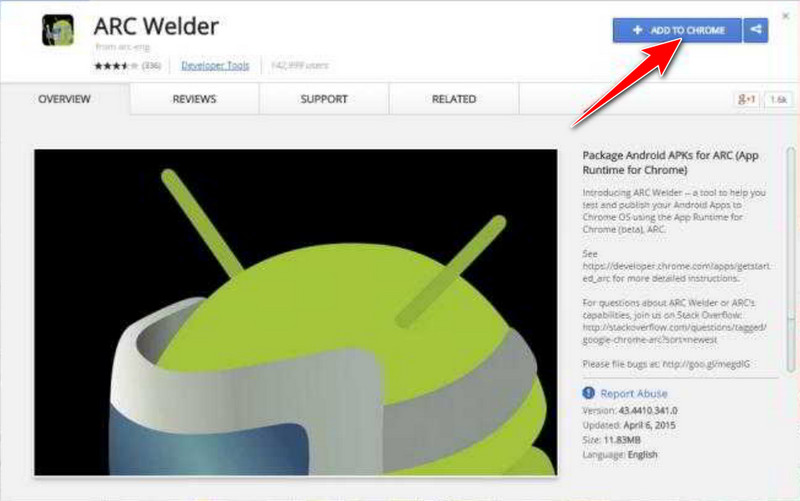
Android-x86-projekti on avoimen lähdekoodin ohjelmisto, joka siirtää Android-käyttöjärjestelmän. Sen avulla voit ladata Androidin erillisenä PC-käyttöjärjestelmänä, mikä tarjoaa samanlaisen kokemuksen kuin fyysinen Android-käyttöjärjestelmä. Kaiken kaikkiaan voit käyttää sovellusta Android-sovellusten ajamiseen tietokoneella ja samalla käyttökokemuksella kuin Android-laitteilla. Seuraa ohjeita oppiaksesi käyttämään sitä.
Voinko käyttää Play Kauppaa tietokoneellani ilman emulaattoria?
Voit etsiä sovelluksia Play Kaupan viralliselta verkkosivustolta selaimesi avulla. Et kuitenkaan voi asentaa etsimääsi sovellusta tietokoneellesi, koska se ei ole yhteensopiva mainitun laitteen kanssa.
Mitä rajoituksia Android-sovelluksen käyttämiselle PC:llä on?
Android-sovellusta käytettäessä PC:ssä saattaa ilmetä joitain rajoituksia, kuten sovellus ei ole täysin optimoitu PC-käyttöön eikä se toimi sujuvasti PC:ssä kuten alkuperäisessä laitteessa. Lisäksi jotkin sovellukset vaativat tehokkaan tietokoneen toimiakseen sujuvasti, ja se voi kaatua.
Onko Android-emulaattoreita Macille?
On Android-emulaattorit voit asentaa Mac-laitteisiin, kuten Android Studioon, Genymotioniin ja KO Playeriin.
Yhteenveto
Kuinka voin käyttää Android-sovelluksia kannettavassa tietokoneessani? Voit ladata emulaattorin tai käyttää muita täällä lisäämiämme tapoja. Mutta helpoin tapa on peilata näyttö Aiseesoft Phone Mirrorin avulla.

Phone Mirror voi auttaa sinua suoratoistamaan puhelimen näytön tietokoneellesi paremman näkymän saamiseksi. Voit myös tallentaa iPhone-/Android-näytön tai ottaa valokuvia haluamallasi tavalla peilauksen aikana.
100 % turvallinen. Ei mainoksia.